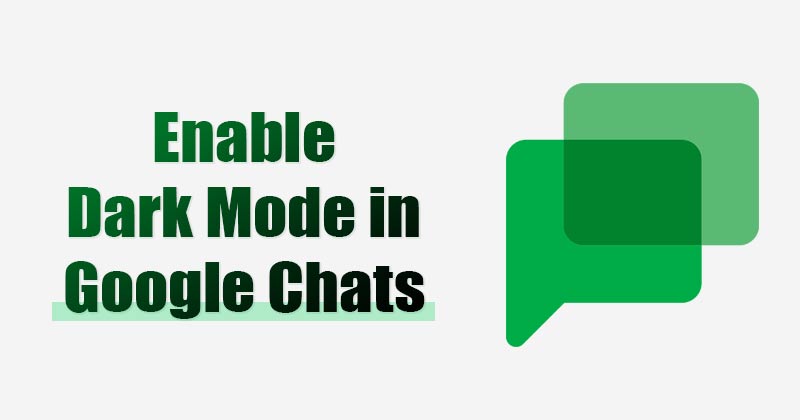Szeretnél élesebb és élesebb YouTube-videókat nézni? Ne keressen tovább! Itt megosztom, hogyan nézhet 4K YouTube-videókat iPhone-on, iPaden és Apple TV-n. A hardvertől a szoftverigényig minden olyan paramétert felsoroltam, amelyre szüksége van a 4K YouTube-videók Apple-eszközökön való lejátszásához.
Előfeltételek:
- A 4K-s videók streameléséhez gyors és megbízható internet szükséges. Tehát használja a Wi-Fi-t a legjobb élmény érdekében, hacsak nincs nagyvonalú mobiladat-csomagja.
- Nem minden YouTube-csatorna hoz létre vagy tölt fel 4K-s videókat.
- Mivel az iPhone és iPad képernyők nem 4K felbontásúak, nem fogsz észrevenni különbséget az 1440p és a 720p tartalom között.
- 4K YouTube-videók megtekintése iPhone-on és iPaden
- 4K YouTube-videók megtekintése az Apple TV 4K-n
- Hogyan lehet AirPlay 4K YouTube-videókat
4K YouTube-videók megtekintése iPhone-on és iPaden
- Indítsa el a YouTube-ot → Hozzáférés minden olyan videóhoz, amely támogatja a 4K felbontást.
- Érintse meg a Beállítások ikon → Minőség kiválasztása lehetőséget.

- Itt érintse meg a Speciális → Válassza a 2160p lehetőséget a 4K videó engedélyezéséhez.

Megjegyzés: Ez jól működik a manuálisan létrehozott YouTube lejátszási listáknál is.
4K YouTube-videók megtekintése az Apple TV 4K-n
- Győződjön meg arról, hogy az Apple TV tvOS 14 vagy újabb rendszeren fut.
- Indítsa el a YouTube alkalmazást → Videó lejátszása.
- Az érintőpad segítségével nyomja meg a hárompontos ikont a jobb felső sarokban.
- Most válassza a Minőség → Válassza a 2160p lehetőséget, ha elérhető.
Ez az! Mostantól élvezheti a YouTube-videók megtekintését 4K felbontásban.
Hogyan lehet AirPlay 4K YouTube-videókat
A YouTube-videók 4K-s streamelése mellett iPhone-on, iPaden és Apple TV-n, van egy másik módszer is a folyamat egyszerűsítésére.
- Indítsa el a YouTube-ot, és játsszon le egy 4K-s videót iPhone-on és iPaden, ahogy fentebb tárgyaltuk.
- Érintse meg a képernyőközvetítés ikont → Válassza az AirPlay és Bluetooth-eszközöket.
- Most válasszon egyet az elérhető eszközök közül.

Az AirPlay zökkenőmentesen működik ugyanazzal az Apple ID-vel rendelkező eszközökön. Ugyanezt megismételheti az Android TV-nél is. Egyszerűen csatlakoztassa mindkét eszközt ugyanahhoz a Wi-Fi-hálózathoz, és megjelenik az elérhető eszközök között.
Ha nem tud YouTube-videókat megosztani a TV-vel az AirPlay segítségével,
- Állítsa be a Wi-Fi jelerősségét a legjobb AirPlay minőség eléréséhez.
- Ha Android TV-je nem támogatja az AirPlay szolgáltatást, frissítse a firmware-t.
GYIK
Nincs szükség speciális alkalmazásra. Egyszerűen használja a YouTube alkalmazást iPaden. Győződjön meg arról, hogy az alkalmazás frissítve van a legújabb verzióra a 4K tartalom engedélyezéséhez.
Igen, ha eszköze és tévéje támogatja a HDR-t, a YouTube automatikusan engedélyezi a kompatibilis videókhoz.
Az AirPlay funkció a 240p és 1080p közötti videofelbontásokat támogatja. Ezenkívül az AirPlay-2 kompatibilis a 4K-val. Ha webböngészőben néz videókat, ne felejtse el manuálisan beállítani a felbontást a beállításokban.
Lépjen be a kristálytiszta tisztaság birodalmába!
És kész, Apple rajongók! A 4K boldogság kapuja iPhone-on, iPaden és Apple TV-n most már tárva-nyitva van. Merüljön el a lenyűgöző látványvilágban, az élénk színekben és a páratlan tisztaságban, amit a 4K YouTube-videók kínálnak.
Köszönöm hogy elolvastad. Kérjük, hagyja meg gondolatait az alábbi megjegyzés részben.
Olvass tovább:
- A YouTube alkalmazás folyamatosan összeomlik iPhone-on? Az egyszerű javítások magyarázata
- A YouTube Kép a képben mód bekapcsolása iPhone és iPad készüléken
- Hogyan akadályozhatja meg, hogy a YouTube nyomon kövesse tevékenységeit iPhone, iPad és Mac rendszeren
A hozzád hasonló olvasók segítenek az iGeeksBlog támogatásában. Amikor a webhelyünkön található linkek használatával vásárol, társult jutalékot kaphatunk. Olvassa el a Jogi nyilatkozatot.